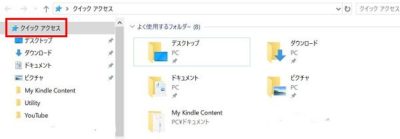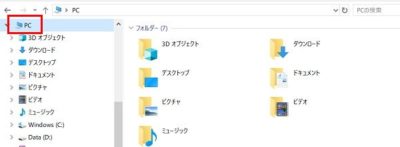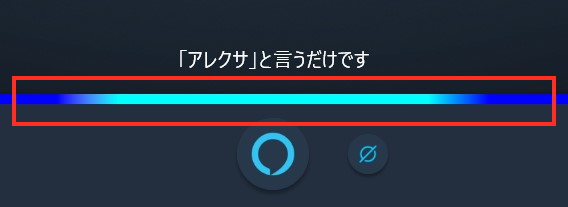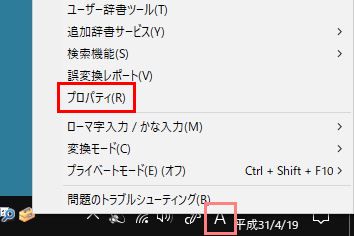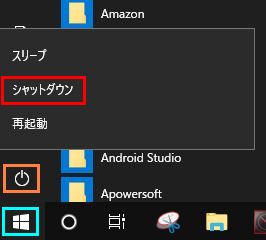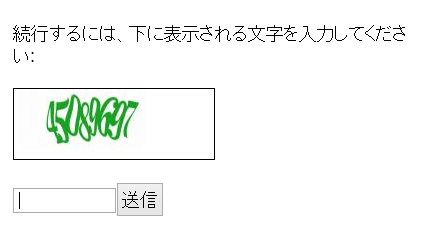「エクスプローラー」の初期画面「クイックアクセス」は、かえって不便?
Windows10のさまざまな機能の内、もっともよく使うのは「エクスプローラー」ではないでしょうか?
この「エクスプローラー」を起動したときに、最初に表示されるのは「クイックアクセス」の内容です。
これは標準設定がそのようになっているからです。
「クイックアクセス」には、よく使用するフォルダーがリストアップされており使いようによっては便利です。
しかし、あまり使用しないフォルダーや「Cドライブ」およびその他のドライブ(例えば「外付けハードディスク」、「USBメモリなど」)は表示されません。
そのため、わざわざ「クイックアクセス」から「PC」に切り替えて使う人が多いのではないでしょうか?
私もその一人です。
そこで、「エクスプローラー」の初期画面を「クイックアクセス」から「PC」に変更して、切り替えのわずらわしさを解消しませんか?
そのための方法を以下に紹介します。
「エクスプローラー」の初期画面を「クイックアクセス」から「PC」に変更する方法
- まず、タスクバーの「エクスプローラー」アイコンをクリックして「エクスプローラー」を起動します。
- ウインドウ上部にある「表示」タブを選択し、右上部にある「オプション」をクリックします。
 ↑ クリックして拡大
↑ クリックして拡大 - 「フォルダー オプション」画面の「全般」タブにて、「エクスプローラーで開く」のプルダウンメニューから「PC」を選択します。
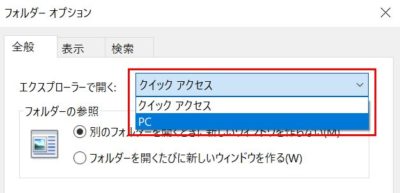 ↑ クリックして拡大
↑ クリックして拡大 - その後、「エクスプローラーで開く」が「PC」となっていることを確認して、「OK」をクリックすると設定が保存されます。
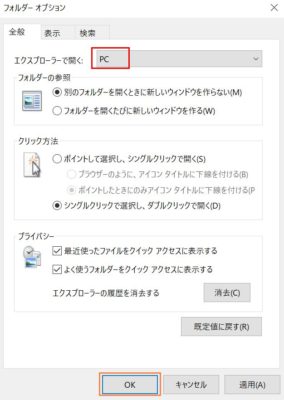 ↑ クリックして拡大
↑ クリックして拡大 - ここで、「エクスプローラー」を一旦閉じて、再度起動します。